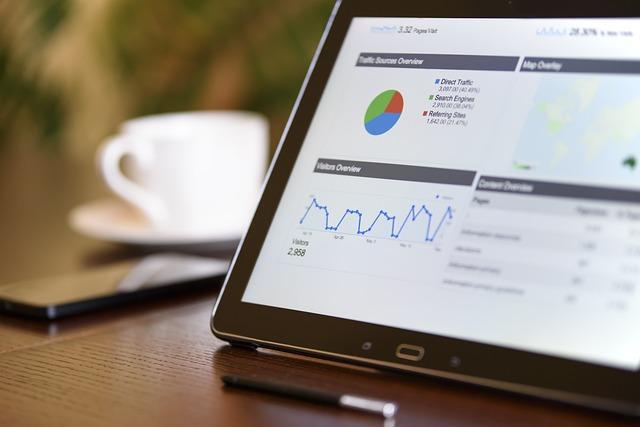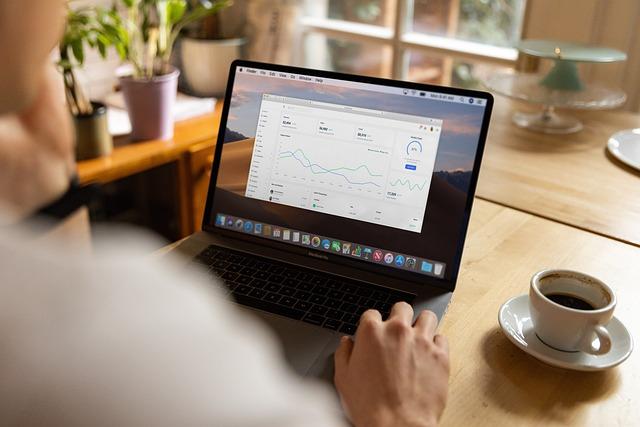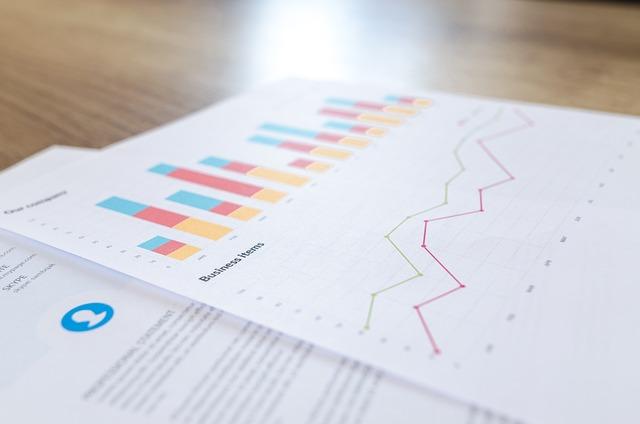在现代的演示文稿中,视频的运用已经成为一种提升观众兴趣和增强信息传递效果的重要手段。本文将详细介绍如何在PPT中插入视频,以及一些实用的技巧,帮助您打造更加生动、专业的演示。
一、插入视频的基本步骤
1.打开PPT,选择您要插入视频的幻灯片。
2.点击插入菜单,选择媒体选项,然后点击视频。
3.在弹出的下拉菜单中,您可以选择在线视频、影片剪辑或视频(来自文件)。
-如果您选择在线视频,您可以直接粘贴视频的URL链接,然后点击插入。
-如果您选择影片剪辑,您可以从PowerPoint内置的视频库中选择合适的视频。
-如果您选择视频(来自文件),您需要从电脑中选择视频文件进行插入。
4.插入视频后,您可以通过拖拽调整视频的大小和位置。
5.点击视频,在视频工具菜单下,您可以进行进一步的编辑,如裁剪视频、设置播放选项等。
二、视频播放设置
1.自动播放在视频工具下的播放选项卡中,勾选自动播放复选框,视频将在幻灯片切换时自动开始播放。
2.循环播放勾选循环播放,直到停止复选框,视频将在播放结束后自动从头开始播放。
3.隐藏视频如果您希望在播放时隐藏视频,可以勾选隐藏视频播放控件复选框。
4.设置播放时间在视频工具下的播放选项卡中,您可以设置视频的开始和结束时间。
三、视频编辑技巧
1.裁剪视频在视频工具下的格式选项卡中,点击裁剪按钮,您可以选择视频的起始和结束时间,进行裁剪。
2.调整视频亮度、对比度和饱和度在视频工具下的格式选项卡中,您可以调整视频的亮度、对比度和饱和度,以适应幻灯片的风格。
3.添加书签在视频播放过程中,您可以添加书签,以便快速定位到特定的播放位置。
4.设置视频样式在视频工具下的格式选项卡中,您可以为视频添加边框、阴影、反射等样式,使其更加美观。
四、注意事项
1.视频格式确保您插入的视频格式与PowerPoint兼容,常见的视频格式有MP4、WMV、AVI等。
2.视频大小视频文件不宜过大,以免影响演示文稿的打开速度和播放效果。
3.版权问题确保您使用的视频不侵犯他人的版权,避免引起不必要的纠纷。
4.播放环境在演示前,确保播放环境中的计算机或投影仪支持视频播放。
总之,通过在PPT中插入视频,您可以更加生动地展示您的观点和信息。掌握本文介绍的插入视频方法和技巧,相信您能够打造出令人印象深刻的演示文稿。在实际操作中,不妨多尝试,不断优化您的演示效果。